- Грешка 0к8000фффф се углавном појављује када покушате да извршите стандардно ажурирање или ажурирате неке Виндовс функције или апликације у продавници.
- Први корак који бисте требали предузети у оваквој ситуацији је потпуно скенирање рачунара.
- Можете поправити да Виндовс није успео да инсталира следећу исправку са поруком о грешци 0к8000фффф једноставно помоћу софтвера за поправак система.
- Ако је грешка и даље присутна, можда ћете желети да размислите о креирању новог корисничког налога или освежавању Виндовс инсталације.
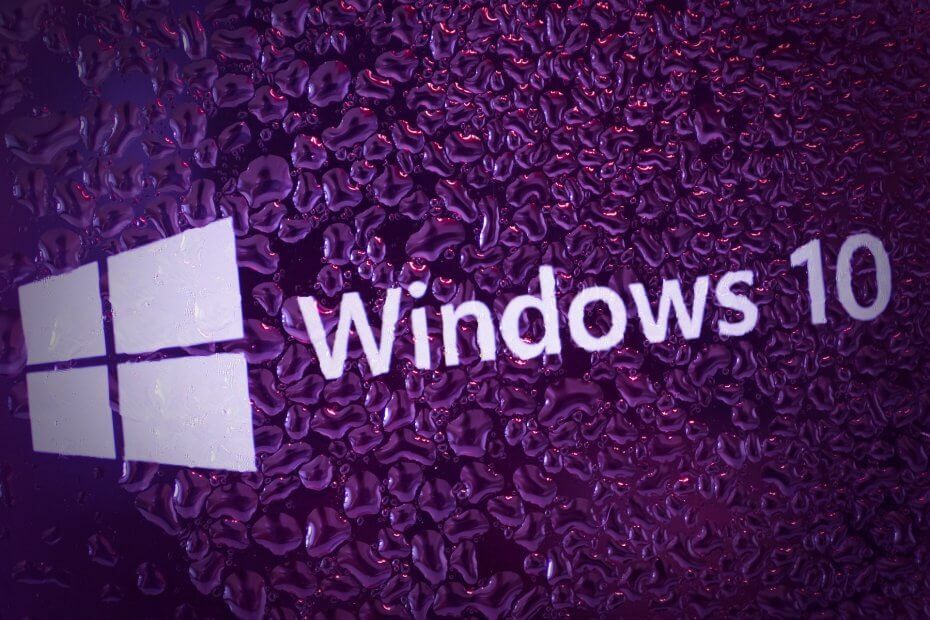
- Преузмите алатку за поправак рачунара Ресторо који долази са патентираним технологијама (патент доступан овде).
- Кликните Покрените скенирање да бисте пронашли проблеме са Виндовсом који би могли да узрокују проблеме са рачунаром.
- Кликните Поправи све да бисте решили проблеме који утичу на сигурност и перформансе рачунара
- Ресторо је преузео 0 читаоци овог месеца.
Са Виндовс 10, исправке постају важан део свакодневне употребе рачунара.
Да би постигао максималну сигурност и несметан рад, Мицрософт креира нове верзије засноване на повратним информацијама компаније Виндовс Инсидерс.
Поред тога, са пуно нових функција могу да донесу проблем или два.
Грешка 0к8000фффф појављује се углавном када покушате да извршите стандардно ажурирање или ажурирате неке Виндовс функције или апликације у продавници.
Штавише, може се појавити након враћање система.
Узроци тога су различити грешка. Већину времена се јавља због заразе вирусом или неисправни возачи. Или можда само неисправна апликација.
Дакле, ако сте суочени са овим проблемом са ажурирањем, припремили смо вам нека решења за решавање проблема проблем.
Грешка 0к8000фффф може бити проблематична и спречити вас да инсталирате исправке на свој рачунар. Кад смо већ код грешака у ажурирању, ево неколико проблема које су корисници пријавили:
- Виндовс није успео да инсталира следећу исправку са грешком 0к8000фффф - Ово је варијација оригиналне грешке и ако је наиђете, обавезно испробајте сва наша решења.
- 0к8000фффф Виндовс 7 - Ова грешка се може појавити у старијим верзијама оперативног система Виндовс, па чак и ако не користите Виндовс 10, требало би да будете у могућности да примените већину наших решења на свој оперативни систем.
Како могу да поправим грешку при ажурирању система Виндовс 10 0к8000фффф?
1. Поправите свој рачунар помоћу специјализованог софтвера

Ако имате проблема са грешком преузимања 0к8000фффф, проблем је можда узрокован оштећењем система и ту вам Ресторо може добро доћи.
Софтвер може поправити и обновити Виндовс и тако лако поправити многе грешке. Ресторо такође може да поправи штету узроковану малвером и да замени или обнови недостајуће или оштећене ДЛЛ датотеке.
Ако имате проблема са грешкама, отказивањима или успоравањима, Ресторо је најједноставнији и најбржи начин за решавање тих проблема, зато обавезно испробајте.
Остале сјајне карактеристике:
- Једноставно за употребу
- Аутоматизовано
- Може да поправи замрзавање, успоравање и разне грешке
- Може да врати избрисане или оштећене ДЛЛ датотеке

Ресторо
Да бисте исправили грешку 0к8000фффф и све друге Виндовс грешке које би се могле појавити, предлажемо да користите Ресторо.
2. Скенирајте свој рачунар помоћу програма Виндовс Дефендер или софтвера независних произвођача независних произвођача
- Отвори Виндовс Дефендер из области за обавештавање.
- Отвори Подешавања.
- Померите се надоле док не видите Виндовс Дефендер ван мреже.
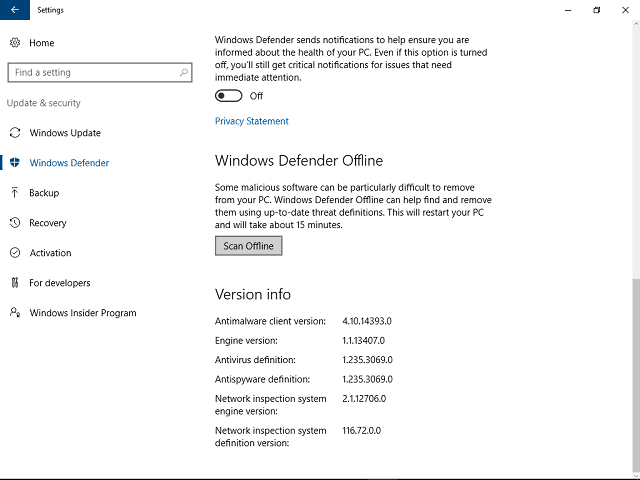
- Обавезно сачувајте све јер ће се рачунар поново покренути.
- Изаберите Скенирај ван мреже.
- Процес ће трајати до 15 минута.
Први корак који бисте требали предузети у оваквој ситуацији је извођење потпуног скенирања. Можете да користите Виндовс Дефендер или софтвер независних произвођача.
Иако је Виндовс Дефендер солидан антивирус, антивирусни алати независних произвођача могу да нуде одређене функције које недостају Виндовс Дефендеру.
Ако тражите нови антивирусни софтвер, морали бисмо да вам препоручимо БуллГуард.
⇒ Набавите БуллГуард
3. Проверите интегритет датотека помоћу СФЦ алата
- Десни клик на Старт и отвори Командна линија (Админ). Ако командна линија није доступна, можете и да је користите ПоверСхелл (Админ).

- У типу командне линије сфц / сцаннов.

- Алат ће скенирати и поправити све оштећене датотеке.
Ако вам СФЦ скенирање не реши проблем или ако не можете да покренете СФЦ скенирање, уместо тога покушајте да извршите ДИСМ скенирање.
Да бисте то урадили, само покрените Цомманд Промпт као администратор и покрените ову команду: ДИСМ / Онлине / Чишћење слике / РестореХеалтх /

ДИСМ скенирање може трајати око 20 минута, понекад и више, па покушајте да се не мешате у њега и не прекидајте га.
Када је ДИСМ скенирање завршено, проверите да ли је проблем решен. Ако не, или ако раније нисте могли да покренете СФЦ скенирање, покушајте поново да покренете СФЦ скенирање.
У неким приликама, због инфекција вирусима или чак из невидљивих разлога, системске датотеке могу бити оштећене и можда ћете наићи на грешку преузимања 0к8000фффф, али то бисте могли да поправите помоћу овог решења.
Епско упозорење водича! Све што треба да знате о раду са системом за проверу датотека.
4. Подесите тачан датум и време и пријавите се као администратор
- Десни клик на сат у доњем десном углу. Сад бирај Прилагоди Датум време из менија.
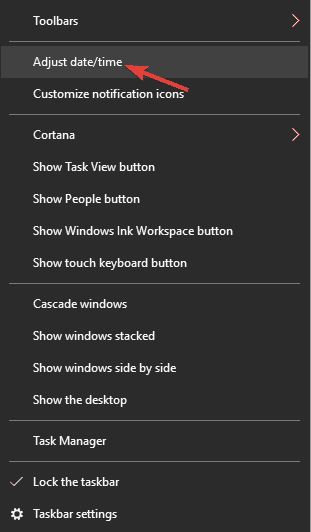
- Сад лоцирај Аутоматски подесите време опцију и онемогућите је. Сачекајте неколико секунди и вратите га назад.

Можда звучи тривијално, али погрешно постављени датум или време могу изазвати много проблема. Нарочито, са Виндовс Сторе и одговарајуће апликације.
Дакле, обавезно подесите важећи датум и време како бисте ажурирали апликације и заобишли грешку.
Након тога, датум и време ће бити ажурирани. Ако желите, можете и ручно да прилагодите датум и време из овог прозора.
Када је датум исправљен, покушајте поново да извршите ажурирање и проверите да ли је и даље ту грешка 0к8000фффф.
5. Ресетујте кеш меморију
- Притисните Виндовс тастер + Р..
- У типу линије за унос ВСРесет.еке и покрените га.

- Ово би требало да очисти кеш меморије Мицрософт Сторе-а.
Покрените скенирање система да бисте открили потенцијалне грешке

Преузмите Ресторо
Алат за поправак рачунара

Кликните Покрените скенирање да бисте пронашли проблеме са Виндовсом.

Кликните Поправи све да реши проблеме са патентираним технологијама.
Покрените скенирање рачунара помоћу алатке за обнављање система Ресторо да бисте пронашли грешке које узрокују сигурносне проблеме и успоравање. По завршетку скенирања, поступак поправке ће оштећене датотеке заменити новим Виндовс датотекама и компонентама.
Након брисања кеш меморије, могли бисте да инсталирате / ажурирате апликације без 0к8000фффф грешка.
Кеш меморија Виндовс продавнице је оштећена? Ми вам пружамо најбоља решења за решавање проблема!
6. Покрените систем у сигурном режиму са мрежом и покушајте поново
- Идите на Старт и отворите Подешавања.
- Изаберите Ажурирање и сигурност.

- Отвори Опоравак. Кликните Рестарт сада под Напредним покретањем.

- Након поновног покретања рачунара, на Селецт а оптион одаберите Решавање проблема.
- Отвори Напредне опције.
- Изаберите Стартуп Сеттингс.
- Кликните Поново покренути.
- Након поновног покретања, требало би да видите листу опција. Изаберите Безбедни режим са умрежавања.
- Сада можете покушати и ажурирати систем / апликацију.
У случају да су неки управљачки програми или Виндовс функције нетачно инсталирани, они могу ометати редослед ажурирања.
Саветујемо вам да покушате и покрените рачунар у сигурном режиму уз умрежавање и покушајте да га ажурирате. Након тог преузимања требало би да нестане грешка 0к8000фффф.
7. Уклоните проблематичне апликације
- Откријте скривене датотеке и фасцикле и идите у следећи директоријум. Можете и да налепите његову локацију у траку за адресу:
Ц: $ ВИНДОВС. ~ ВССоурцесПантхер - Сада пронађите датотеку која изгледа овако
_АППРАИСЕР_ХуманРеадабле.кмл . Отворите ову датотеку у Нотепад.
- Сада ћете видети пуно информација. Крећите се кроз њих и пронађите апликације које имају БлоцкингАпплицатион = Тачно додељен им. Ове апликације спречавају инсталацију, па их обавезно уклоните.
Ако добијете грешку преузимања 0к8000фффф док покушавате да инсталирате исправке, можда је реч о независној апликацији.
Готово свака апликација може ометати процес ажурирања и довести до појаве овог проблема, па ако желите да пронађете проблематичну апликацију, саветује се да проверите дневник инсталације.
Ово је напредно решење и ако нисте упознати са .кмл датотекама, можда ћете имати проблема са проналажењем проблематичних апликација.
Међутим, увек можете сами уклонити сумњиве апликације и проверити да ли вам то помаже.
Будући да готово свака апликација може довести до појаве овог проблема, можда ће вам требати неко време да пронађете прави узрок овог проблема.
Да бисте деинсталирали проблематичну апликацију, саветује се употреба софтвера за деинсталацију. Ако нисте упознати, софтвер за деинсталацију је посебна апликација која може уклонити било који програм са рачунара.
Поред уклањања изабране апликације, ови алати ће уклонити и све датотеке и уносе регистра који су повезани са њом.
Као резултат, неће остати преостале датотеке које могу ометати ваш систем.
Постоји много сјајних апликација за деинсталацију, али најбоље је Рево Унинсталлер, па слободно испробајте.
Када уклоните проблематичну апликацију, проверите да ли је проблем решен.
8. Направите нови администраторски налог
- Притисните Виндовс тастер + И. отворити Апликација за подешавања. Сада идите на Рачуни одељак.

- У менију са леве стране изаберите Породица и други људи. У десном окну изаберите Додајте некога другог на овај рачунар.

- Изаберите Немам информације о пријави ове особе.

- Сада ће се од вас тражити да направите нову Мицрософтов рачун. Изаберите Додајте корисника без Мицрософт налога опција.

- Унесите жељено корисничко име и кликните Следећи.

Сада само требате да конвертујете свој нови налог у администраторски налог. Ово је прилично једноставно и само требате урадити следеће:
- У апликацији Подешавања идите на Налози> Породица и други људи. У одељку Други људи изаберите нови кориснички налог и кликните Промените тип рачуна.

- Изаберите Тип рачуна до Администратор и кликните У реду.

Сада се одјавите са текућег рачуна и пређите на нови налог. Након тога покушајте поново да ажурирате.
Понекад се због вашег корисничког налога може појавити грешка 0к8000фффф.
Ако је ваш кориснички рачун оштећен или ако немате административне привилегије, нећете моћи да ажурирате свој Виндовс.
Међутим, овај проблем можете решити једноставним следењем упутстава одозго.
У нашем практичном водичу сазнајте све што можете знати о стварању администраторског налога!
9. Извршите надоградњу на месту

- Преузимање Алат за стварање медија са Мицрософтове веб локације и покрените га.
- Изаберите Надоградите овај рачунар одмах. Сачекајте док ваш рачунар припреми потребне датотеке.
- Сад бирај Преузмите и инсталирајте исправке (препоручено). Сачекајте да се поступак заврши.
- Следите упутства док не стигнете Спремно за инсталацију екран. Изаберите Промените шта да задржите.
- Изаберите Чувајте личне датотеке и апликације и кликните Следећи.
- Следите упутства на екрану да бисте довршили подешавање.
Када се инсталација заврши, инсталираћете најновију верзију оперативног система Виндовс са свим потребним исправкама.
Ако друга решења не функционишу, ваш једини избор може бити да извршите надоградњу на месту.
Тиме ћете приморати Виндовс 10 да се надогради на најновију верзију, а да истовремено задржи све датотеке и апликације.
Ово су била наша могућа решења за ваш проблем.
Свакако се надамо да ће вам бити од помоћи. У случају да имате додатна решења или повезана питања, реците нам то у одељку за коментаре.
Шта се подразумева под катастрофалним неуспехом?
Уопштено говорећи, катастрофални неуспех дефинише изненадни и тотални неуспех од којег је опоравак немогућ.
 И даље имате проблема?Поправите их помоћу овог алата:
И даље имате проблема?Поправите их помоћу овог алата:
- Преузмите овај алат за поправак рачунара оцењено одличним на ТрустПилот.цом (преузимање почиње на овој страници).
- Кликните Покрените скенирање да бисте пронашли проблеме са Виндовсом који би могли да узрокују проблеме са рачунаром.
- Кликните Поправи све да реши проблеме са патентираним технологијама (Ексклузивни попуст за наше читаоце).
Ресторо је преузео 0 читаоци овог месеца.
Често постављана питања
Почните скенирањем рачунара помоћу програма Виндовс Дефендер или софтвера независних произвођача независних произвођача. За више решења погледајте наше одличан водич за исправљање грешке 0к8000фффф.
Грешка 0к8000фффф се углавном појављује када покушате да извршите стандардно ажурирање или ажурирате неке Виндовс функције или апликације у продавници. Ево нашег водича за како да решите уобичајене проблеме са ажурирањем Виндовс-а.
Уопштено говорећи, катастрофални неуспех дефинише изненадни и тотални неуспех од којег је опоравак немогућ.


